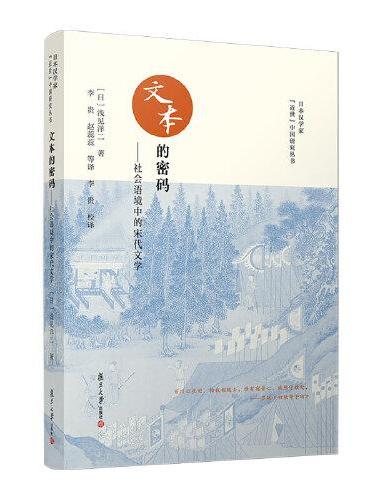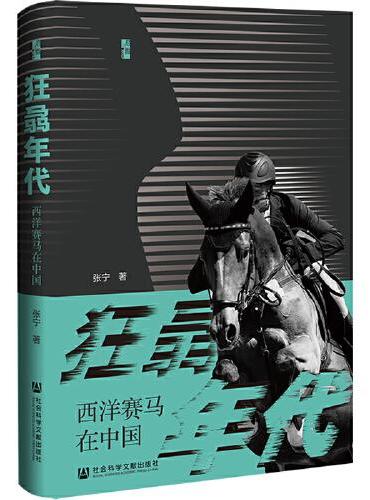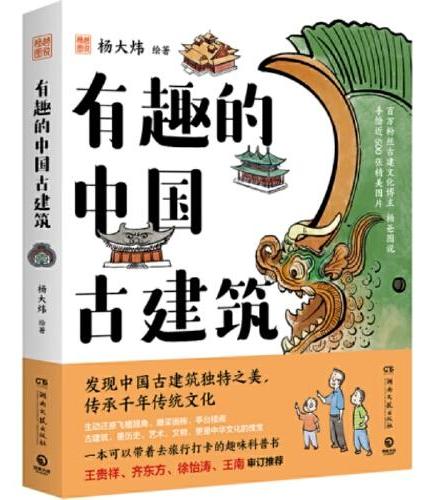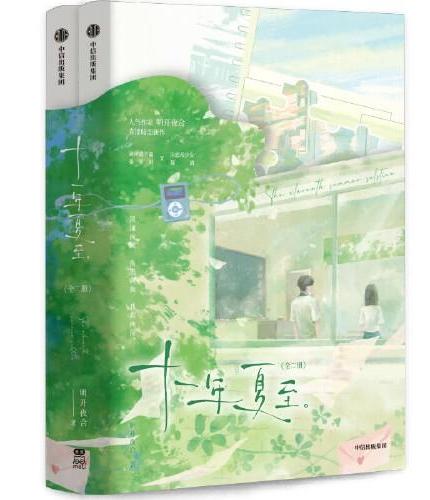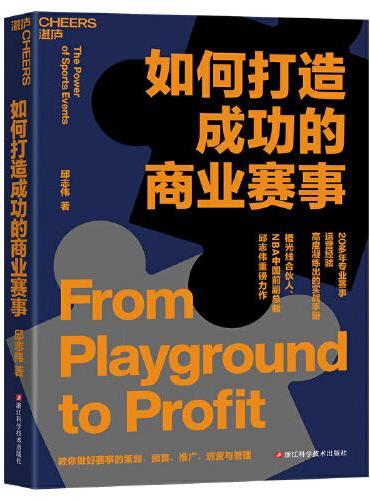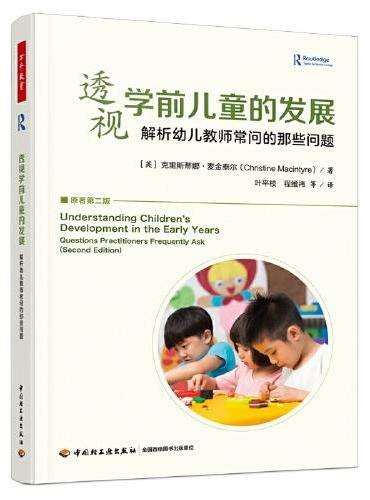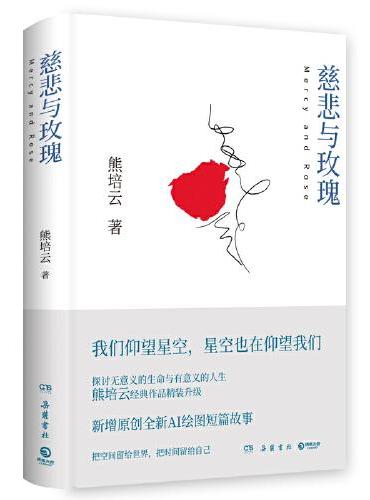新書推薦:
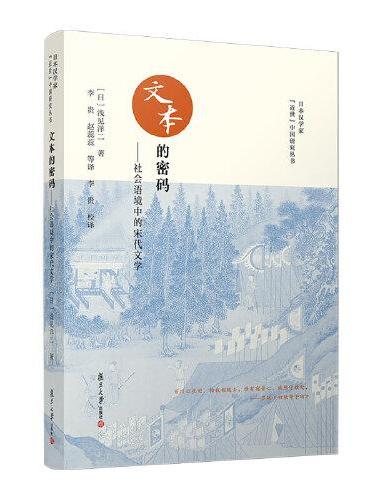
《
文本的密码:社会语境中的宋代文学
》
售價:NT$
306.0
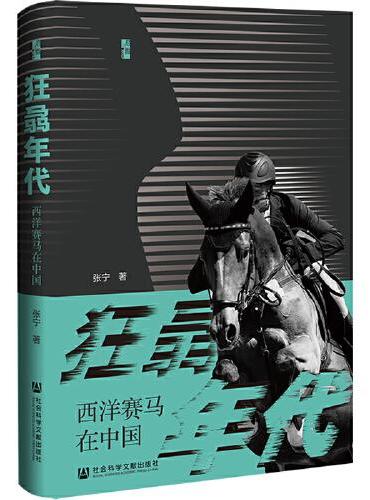
《
启微·狂骉年代:西洋赛马在中国
》
售價:NT$
357.0
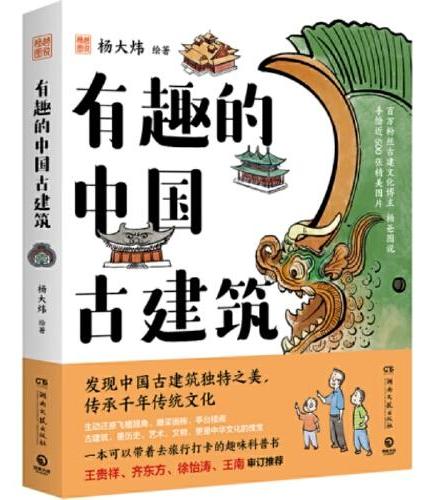
《
有趣的中国古建筑
》
售價:NT$
305.0
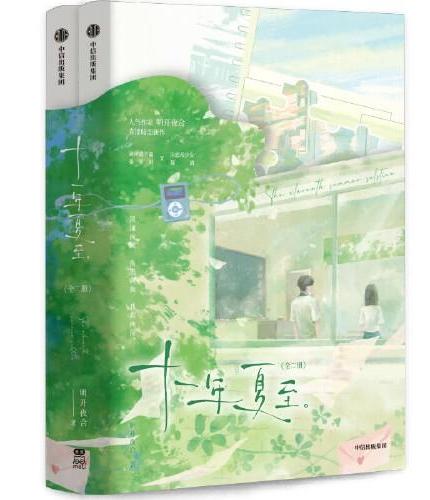
《
十一年夏至
》
售價:NT$
347.0
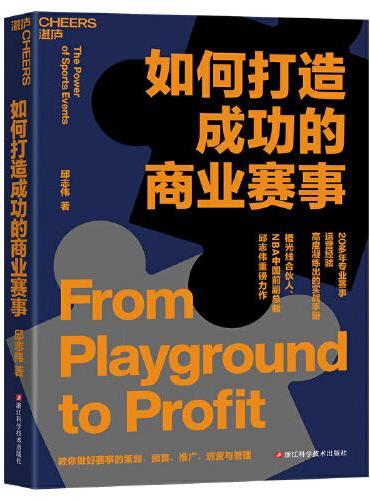
《
如何打造成功的商业赛事
》
售價:NT$
407.0
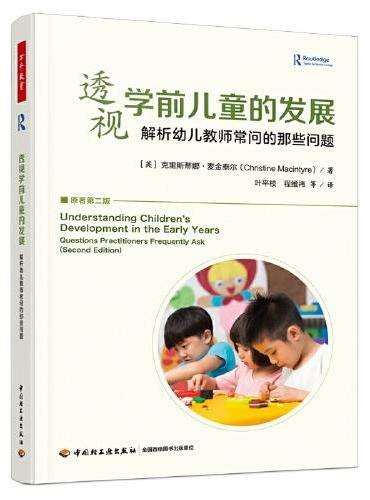
《
万千教育学前·透视学前儿童的发展:解析幼儿教师常问的那些问题
》
售價:NT$
265.0
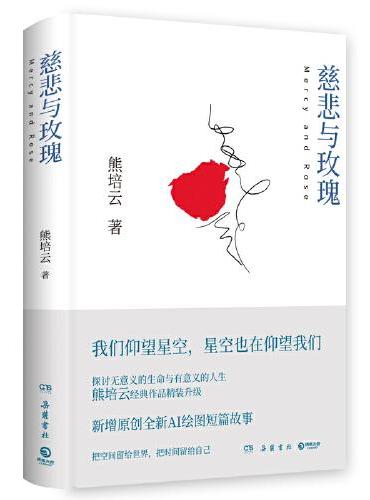
《
慈悲与玫瑰
》
售價:NT$
398.0

《
启蒙的辩证:哲学的片简(法兰克福学派哲学经典,批判理论重要文本)
》
售價:NT$
347.0
|
| 編輯推薦: |
|
本书采用任务驱动、案例教学方法,主要介绍计算机基本结构、计算机系统、Windows8操作系统、Word 2013文字处理、Excel 2013电子表格、PowerPoint 2013演示文稿、图形设计 Visio 2013、计算机网络基础与应用等计算机基础知识。通过指导学生实训,加强技能培养。本书具有软件更新、知识系统、实训操作、案例丰富、突出实用性等特点。既可作为应用型大学、高职高专等院校各专业学生计算机应用基础课程的*教材,也适用于广大企事业单位从业人员的职业教育和岗位培训,对于社会自学者也是一本有益的计算机普及读物。相关图书:《数据库技术应用教程(sQL Server 2012版)》《Web静态网页设计与排版》《ASP.NET动态网站设计与制作》《中小企业网站建设与管理》《计算机英语实用教程》《多媒体技术应用》《计算机网络管理与安全》《网络系统集成》《Access 2010数据库应用》《操作系统》《网页设计与制作》《Java基础程序设计》《计算机系统组装与维护》。
|
| 內容簡介: |
本书采用任务驱动、案例教学的方法,主要内容包括计算机基础知识、Windows 8操作系统、文字处理Word 2013、电子表格Excel 2013、演示文稿PowerPoint 2013、图形设计 Visio 2013、计算机网络基础与应用,并通过指导学生实训,加强技能培养。
本书具有软件更新、知识系统、注重实操、案例丰富、突出实用性、适用范围广及便于学习掌握等特点,可作为应用型大学、高职高专院校各专业学生计算机应用基础课程的*教材,也可作为广大企事业单位从业人员的职业教育和岗位培训用书。
|
| 目錄:
|
第1章计算机基础知识1
1.1计算机概论1
1.1.1计算机的诞生及发展1
1.1.2计算机的主要特点5
1.1.3计算机的应用领域7
1.1.4多媒体计算机9
1.2计算机系统的基本结构及工作原理11
1.2.1计算机硬件系统11
1.2.2计算机软件系统13
1.2.3计算机基本工作原理15
1.2.4计算机中信息的表示及存储16
1.3微型计算机17
1.3.1微型计算机系统17
1.3.2微型计算机的性能和分类21
1.3.3微型计算机的主要特点23
1.4计算机病毒及其防治24
1.4.1计算机病毒的症状25
1.4.2计算机病毒的特点27
1.4.3计算机病毒分类28
1.4.4计算机病毒传染途径31
1.4.5计算机病毒程序结构31
1.4.6计算机病毒的预防和清除33
1.5计算机发展趋势36
1.5.1未来计算机的发展趋势36
1.5.2平板电脑的发展37
1.5.3智能手机的发展38
1.5.4物联网39
1.5.5云计算40
习题41第2章Windows 8 操作系统43
2.1体验Windows 843
2.1.1全新的Windows 8操作系统43
2.1.2Windows 8操作系统的安装45
2.2案例1: 管理文件及文件夹49
2.2.1案例及分析49
2.2.2操作步骤50
2.2.3相关知识点简介53
2.2.4上机实训56
2.3案例2: 个性化环境设置57
2.3.1案例及分析57
2.3.2操作步骤58
2.3.3上机实训63
2.4案例3: 磁盘维护与系统还原64
2.4.1案例及分析64
2.4.2操作步骤64
2.4.3相关知识点简介68
2.4.4上机实训72
2.5案例4: 用户管理73
2.5.1案例及分析73
2.5.2操作步骤73
2.5.3上机实训75
第3章文字处理Word 201376
3.1体验Word 201376
3.1.1Office 2013应用程序介绍76
3.1.2Word 2013工作窗口简介78
3.2案例1: 编写 专业介绍80
3.2.1案例与分析80
3.2.2操作步骤81
3.2.3相关知识点简介83
3.2.4上机实训88
3.3案例2: 制作海报89
3.3.1案例及分析89
3.3.2操作步骤90
3.3.3相关知识点简介93
3.3.4上机实训95
3.4案例3: 制作会议日程表格96
3.4.1案例及分析96
3.4.2操作步骤96
3.4.3相关知识点简介100
3.4.4上机实训102
3.5案例4: 论文排版技巧103
3.5.1案例及分析103
3.5.2操作步骤104
3.5.3相关知识点简介109
3.5.4上机实训111
3.6案例5: 制作信函并合并打印分发111
3.6.1案例及分析111
3.6.2操作步骤112
3.6.3上机实训114
3.7Word 2013操作技巧115
3.7.1表格标题行重复115
3.7.2粘贴网页内容115
3.7.3导航窗格115
第4章电子表格Excel 2013118
4.1体验Excel 2013118
4.1.1Excel 2013新功能119
4.1.2Excel 2013工作窗口简介124
4.2案例1: 制作学生成绩簿125
4.2.1案例及分析126
4.2.2操作步骤126
4.2.3相关知识点简介130
4.2.4上机实训134
4.3案例2: 学生成绩簿的统计135
4.3.1案例及分析135
4.3.2操作步骤135
4.3.3相关知识点简介141
4.3.4上机实训144
4.4案例3: 制作图表146
4.4.1案例及分析146
4.4.2操作步骤147
4.4.3上机实训150
第5章演示文稿PowerPoint 2013152
5.1PowerPoint 2013新体验152
5.1.1PowerPoint 2013新功能152
5.1.2PowerPoint 2013基本概念157
5.2案例1: 创建教学课件演示文稿158
5.2.1案例与分析158
5.2.2操作步骤158
5.2.3相关知识点简介164
5.2.4上机实训169
5.3案例2: 教学课件演示文稿音频和视频设置170
5.3.1案例及分析170
5.3.2操作步骤170
5.3.3相关知识点简介178
5.3.4上机实训185
5.4案例3: 教学课件演示文稿动画设置185
5.4.1案例及分析185
5.4.2操作步骤186
5.4.3相关知识点简介194
5.4.4上机实训197
第6章图形设计Visio 2013199
6.1体验Visio 2013199
6.1.1Visio简介199
6.1.2Visio 2013工作窗口简介201
6.2案例1: 网站结构图203
6.2.1案例与分析203
6.2.2操作步骤204
6.3案例2: 室内家居布局图210
6.3.1案例与分析210
6.3.2操作步骤211
6.4案例3: 校园网网站机房机架图217
第7章计算机网络基础与应用222
7.1计算机网络基础知识222
7.1.1计算机网络定义222
7.1.2计算机网络发展历程223
7.1.3计算机网络系统组成224
7.1.4计算机网络分类226
7.1.5网络体系结构227
7.1.6计算机网络功能230
7.2Internet基础知识231
7.2.1Internet的特点231
7.2.2IP地址232
7.2.3域名地址237
7.3案例1: 漫游Internet Explorer 11.0239
7.3.1案例及分析239
7.3.2操作步骤239
7.3.3相关概念与操作242
7.3.4上机实训245
7.4案例2: 电子邮件的使用245
7.4.1案例及分析245
7.4.2操作步骤245
7.4.3相关概念和操作248
7.4.4上机实训249
参考文献251
|
| 內容試閱:
|
随着微电子技术的崛起,电子计算机、网络通信的发展日新月异。电子计算机带给我们的已不仅是一门科学、一种工具、一项技能,而是作为一种现代化意识、一类新型计算机文化,日益强烈地冲击传统观念和社会经济,深刻地改变了我们的智力结构、产业结构和社会生活,影响着人类社会的文明程度和发展进步。在当今社会,计算机应用水平、信息化发展速度与程度,成为衡量一个国家经济发展和竞争力水平的重要指标。随着信息技术迅猛发展,计算机应用和计算机文化已经渗透人类生活的各个方面,迅速改变了人们的工作、学习和生活方式。随着我国国民经济信息化进程的加快,各行各业不仅掀起了学习和应用计算机的热潮,而且更加强调计算机应用与行业相结合、与本职工作相结合,计算机应用与本职具体业务结合的深度和广度已成为评测和考察一个人是否胜任本职工作的重要条件。我国正处于改革与发展的关键时期,面对激烈的市场竞争,面临就业上岗的巨大压力,无论是即将毕业的各专业学生,还是转岗、待业人员,努力学习计算机知识,熟练操作计算机,真正掌握现代化科技工具,对于今后的发展都具有特殊意义。本书作为高等教育计算机专业的特色教材,坚持科学发展观,严格按照教育部关于加强职业教育、突出实践技能和能力培养的教学改革要求,注重实践能力和应用技能的培养。本书不仅有力地配合了高等教育计算机应用教学创新和教材更新,也体现了应用型大学办学育人注重职业性、实践性、应用性的特色。全书共分7章,以培养并提高学习者的应用能力为主线,依照计算机学习、使用的基本过程和规律,采用任务驱动、案例教学的写法,以任务剖析方式,结合知识要点,循序渐进地进行讲解,主要介绍计算机基础知识、Windows 8操作系统、文字处理Word 2013、电子表格Excel 2013、演示文稿PowerPoint 2013、图形设计 Visio 2013、计算机网络基础与应用等基础知识,并通过指导学生实训,加强技能培养。本书融入了计算机应用的最新实践教学理念,力求严谨,注重与时俱进,具有软件更新、知识系统、注重实操、案例丰富、突出实用性、适用范围广及便于学习掌握等特点。本书既可作为应用型大学、高职高专院校各专业学生计算机应用基础课程的首选教材,也适用于广大企事业单位从业人员的职业教育和岗位培训;对于广大社会自学者来说,也是一本有益的计算机普及读物。本书由李大军统筹策划并具体组织,刘靖宇和唐宏维任主编,刘靖宇统改稿,郭峰、范晓莹为副主编,由赵立群教授审定。作者编写分工如下: 牟惟仲编写序言,刘靖宇编写第1章和第5章,郭峰编写第2章,唐宏维编写第3章和第6章,王耀编写第4章,范晓莹编写第7章,李晓新负责文字版式修改并制作教学课件。在本书编写过程中,我们参阅了国内外有关计算机应用基础与实训的最新书刊及网站资料,并得到计算机行业协会及业界专家、教授的具体指导,在此一并致谢。为方便教学,本书配有教学课件,读者可以从清华大学出版社网站(www.tup.com.cn)免费下载使用。因作者水平有限,书中难免存在疏漏和不足之处,恳请同行和广大读者批评指正。
编者2017年3月
第3章文字处理软件Word 2013目标了解Office 2013的特点及组成;掌握Word 2013文档编辑、图文排版的基本操作,以及表格和长文档编辑操作。重点图文混排,表格、长文档编辑操作。引言目前,办公自动化软件中应用最广泛的是Microsoft Office系列软件。本章主要通过实例操作来介绍文字处理软件Word 2013的基本概念,从文档编辑和排版的基本操作、表格和图片的处理及输出打印等方面,由浅入深地介绍Word的使用与操作方法。3.1体验Word 2013〖*1〗3.1.1Office 2013应用程序介绍Microsoft Office是一套运行于Microsoft Windows系统下的办公套装软件,它以其功能强大、操作便捷、与Windows系统结合密切并且方便协同办公等特点,受到广大用户的欢迎,在办公自动化软件领域占据了主导地位。Office 2013与之前的版本在操作风格上保持统一,在功能上向着更好地支持平板电脑和各种触摸设备的方向发展。同时,Office 2013在协同办公上更加方便,这是它有别于以前版本的一个亮点。用户在编辑文档时,可以将文档放置在基于网络的SkyDrive或SharePoint中,真正实现随时随地访问、编辑与共享。Office 2013的三大组件在基于本机的操作上,功能有所增强。例如,Word新增了阅读模式,使用户能够有最优的阅读和编辑体验;Excel新增了切片器作为过滤数据透视表交互方法,以便准确获取数据信息;PowerPoint引进了新的图表引擎工具,方便操作者在不破坏源图表格式的情况下导入图表。Office还有很多像上述体贴用户的细节更新,这些新功能的加入无疑使Office 2013操作更加方便,真正成为当前网络环境下的办公利器。Office 2013增加了以下几项新功能。1. 截屏工具Office 2013的Word、PowerPoint等组件中增加了截屏(Screenshot)功能,在插入标签中可以找到。它支持多种截图模式,特别是会自动缓存当前打开窗口的截图,单击就能插入文档,如图31所示。图31截屏功能界面2. 增强的美工编辑能力新版Office持续加强文件美工设计方面的功能,除了可以运用增强的SmartArt绘图功能,还可以将图片套用滤镜特效,如笔触效果、水波效果。此外,加入了图形处理时常用的去除背景功能。使用时,通过软件,针对智能型演算去判别。这种功能相当易用,但对于复杂的图片,效果不那么好,不如专业绘图软件提供的魔术棒、套索工具等功能,如图32所示。图32加强的文件美工设计方面的功能3. 后台视图单击Office按钮,弹出一个被Microsoft称作后台视图(Backstage View)的界面,如图33所示。它实际上是一个一站式信息平台,帮助用户了解文档的保存和打印等常见任务的运行信息。后台视图基于Office 2007的一个类似功能开发而来,但功能远胜Office 2007。图33后台视图4. 在线协作在线协作是Office 2013的重点努力方向,符合当今办公趋势。其界面如图34所示。图34Office 2013 在线协作界面3.1.2Word 2013工作窗口简介启动Word后,弹出Word 2013窗口,如图35所示。图35Word 2013窗口1. Office组件按钮Office组件按钮位于窗口左上角,显示组件相对应的图标,与Office 2007相比,其功能有明显不同。单击Office组件按钮,在弹出的下拉菜单中可以执行与右侧3个窗口控制按钮相同的操作,即最小化、最大化还原、关闭。2. 快速访问工具栏在默认情况下,快速访问工具栏位于Word窗口的顶部。单击其右侧的下三角按钮,在弹出的下拉菜单中可以将频繁使用的工具添加到快速访问工具栏中;也可以选择其他命令选项,在打开的Word选项对话框中自定义快速访问工具栏。3. 标题栏标题栏位于快速访问工具栏的右侧,显示正在操作的文档和程序的名称等信息。其右侧有3个窗口控制按钮,分别为最小化按钮、最大化按钮和关闭按钮。单击它们,执行相应的操作。4. 功能选项卡和功能区功能选项卡和功能区是对应的关系。打开某个选项卡,即可打开相应的功能区。在功能区中有许多自动适应窗口大小的工具栏,其中提供常用的命令按钮或列表。有的工具栏右下角有功能扩展按钮,单击可打开相关的对话框或任务窗格,以便进行更详细的设置。5. 功能区最小化按钮功能区最小化按钮在功能选项卡的右侧,单击可显示或隐藏功能区。功能区被隐藏时,仅显示功能选项卡名称。6. 帮助按钮单击帮助按钮可打开相应的组件帮助窗格,在其中可查找所需的帮助信息。7. 文档编辑区文档编辑区是Word中最大也是最重要的部分,所有的关于文本编辑的操作都将在该区域中完成。文档编辑区中有个闪烁的光标叫作文本插入点,用于定位文本的输入位置。在文档编辑区的左侧和上侧都有标尺,其作用是确定文档在屏幕及纸张上的位置。在文档编辑区的右侧和底部都有滚动条,当文档在编辑区内只显示了部分内容时,可以通过拖动滚动条来显示其他内容。在默认情况下,文档编辑区中没有标尺。在功能选项卡中打开视图选项卡,并在其功能区中选中标尺复选框,才能将它显示出来。8. 状态栏和视图栏状态栏和视图栏位于操作界面的最下方。状态栏主要用于显示与当前工作有关的信息。视图栏主要用于切换文档视图的版式。9. 缩放比例工具缩放比例工具位于视图栏的右侧(右下角)。通过它,可以缩放文档的显示比例。3.2案例1: 编写 专业介绍〖*1〗3.2.1案例与分析1. 案例要求制作专业介绍,如图36所示。要求如下。图36专业介绍案例1 将标题设置为黑体三号,加粗,居中,段前、段后各空1行。2 将⒈计算机网络技术和⒉电子商务设置为宋体四号,加粗,段前、段后各空0.5行。3 将所有段落的行间距设置为22磅,培养具有的两段设置为首行缩进2个字符。正文段落的字体设置为宋体五号,主要课程就业方向和特别推荐加粗。4 为主要课程就业方向和特别推荐6个段落设置项目符号,悬挂缩进2个字符。5 特别推荐两段加阴影边框和灰色底纹。2. 案例分析通过编写专业介绍,要求学生掌握文字录入技巧,掌握设置文档中的文字格式及段落格式的方法,学会设置项目符号及底纹。
|
|